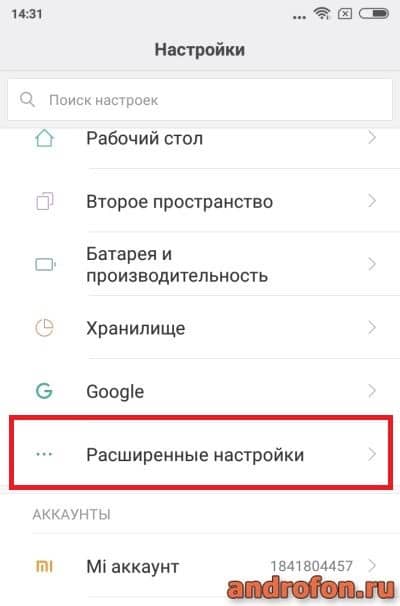Приложение talkback для чего: что это за программа, как отключить Толкбэк на Андроид
что это за программа, как отключить Толкбэк на Андроид

Talkback — что это за программа, как отключить Толкбэк на Андроид. TalkBack – очень полезное и функциональное приложение для Android. Мы подробно расскажем что это за программа и для чего она нужна. Узнайте, как пользоваться ей и почему все спрашивают – «Как отключить TalkBack?».
На просторах Гугл Плей есть много приложений, которые помогают упростить жизнь как обычным людям, так и человеку с ограниченными возможностями. Одной из таких приложений является TalkBack.
Что такое TalkBack?
TalkBack – это приложение, которое будет в буквальном смысле, озвучивать все ваши действия на смартфоне. Программа является службой Google и по умолчанию и встроена в операционную систему Android. Она автоматически обновляется и усовершенствуется каждый раз.
Служба TalkBack, является отличным способом для слабовидящих использовать все функции своего телефона в полном объеме. Также ТалкБэк отлично подойдет водителям авто, которые не особо любят отвлекаться на дорогах.
Что умеет делать Google TalkBack:
- Преобразование текста в речь и наоборот
- При наборе текста, программа озвучивает каждую клавишу;
- При каждом входящем вызове озвучивается информация о звонящем, также присутствует автопрокрутка списков контактов.
- Озвучивание выделенных тапом или запускаемых приложений;
- Приложение может прочитать любой текст находящийся как в текстовом файле так и в браузере.
- Управление жестами.
- Вы можете выбрать определенное сочетание клавиш для того или иного действия.
- С помощью датчика расстояния, вы можете регулировать тон и громкость звука.
На самом деле функционал программы намного больше описанного, и разобраться в том, как работает данное приложение не составит труда. При активированном приложении прокрутка осуществляется двумя пальцами.
Данная программа очень специфична и здоровому человеку она вряд ли пригодится. Постоянное озвучивание всех действий быстро надоедает и пользователи хотят побыстрее отключить её на своих девайсах.

Как отключить TalkBack на телефоне?
Надеюсь вы разобрались с тем, что это за программа. Давайте же теперь разберемся с тем, как выключить Google TalkBack на своем телефоне:
- Зайдите в «Настройки» вашего телефона;
- Пролистайте вниз, где вы найдете «Специальные возможности»;
- В поле Сервисы вы увидите TalkBack;
- Нажмите по приложению в передвиньте переключатель в режим OFF и подтвердите действие.
С такой же последовательностью вы можете включить это приложение. Для того что бы настроить приложение вам там же необходимо войти в Настройки TalkBack. Доступ к приложению и его настройкам могут отличаться в зависимости от модели и марки телефона и версии Андроид. Так, к примеру на Samsung (TouchWiz) с версией Android 4.3, настройки приложения находятся в Настройки — Моё устройство — Специальные возможности — TalkBack.
Talkback что это за программа и как ею пользоваться
Talkback (произносится как Талк бэк с англ. «говорить в ответ», «отвечать» ) – это встроенная в Android программа, облегчающая слабовидящим людям взаимодействие с мобильными устройствами на базе этой операционной системы. Удивительно, но многие пользователи не знают, что на смартфоне или планшете есть возможность озвучивания практически всего, что происходит на экране гаджета. Данная возможность пригодится не только людям с ограниченной возможностью, но и, например, водителям за рулем, чтобы лишний раз не смотреть на экран смартфона и отвлекаться от дороги при входящем вызове – программа сообщит голосом номер звонящего или его имя, так как оно занесено в телефонную книгу.

Приложение обладает большим функционалом и если есть потребность голосового сопровождения, то было бы глупо не воспользоваться этой встроенной функцией, вместо того, чтобы устанавливать занимающий место сторонний софт. Итак, в этом материале мы разберемся: Talkback что это за программа, ее возможности, настройки и использование.
Основные возможности Talkback
Приложение разработано компанией Google и входит практически в каждое мобильное устройство на базе операционной системы Андроид. Если ее нет, что случается на гаджетах с кастомными прошивками или аппаратах китайских производителей с их фирменными оболочками, то Talkback всегда можно установить из официального каталога Google Play. Основные возможности программы:
- голосовое уведомление о номере входящего звонка или имени звонящего;
- озвучивание текста на экране устройства с возможностью выбора голоса из нескольких имеющихся;
- озвучивание каждой клавиши при наборе текста;
- перевод речи в текст и наоборот;
- чтение текстового содержимого на страницах сайтов;
- настраиваемая поддержка жестов;
- озвучивание касаний на экране, т.е. при тапе на иконке приложения или папке, голос продиктует название папки или приложения;
- автоматическая прокрутка списков;
- управление функциями Талк Бэк настраиваемыми комбинациями клавиш, жестов и встряхиваниями;
- авторегулирование громкости при наличии датчика расстояния на устройстве.
Как мы видим, программа обладает хорошими возможностями, чтобы люди с плохим зрением чувствовали себя уверенно при работе со своим смартфоном или планшетом. Talkback позволяет уверенно пользоваться устройством буквально на ощупь.
Настройка и использование
Чтобы включить озвучивание действий на смартфоне, сначала ТалкБэк необходимо включить. Включается программа в настройках устройства в разделе «Специальные возможности». Рассмотрим это действие на примере планшета Huawei Media Pad T3, работающего на Android 7, на других гаджетах местонахождение раздела специальных возможностей может несколько отличаться (зависит от версии операционной системы и производителя устройства).
- Заходим в «Настройки», далее «Расширенные настройки» и выбираем подраздел «Специальные возможности».


- Выберите коротким тапом пункт «TalkBack» и включите программу, сдвинув переключатель вправо. Теперь вспомогательные функции включены и работают. Каждый элемент на экране при коротком нажатии будет подкрашиваться зеленой рамкой, после чего нужно дважды нажать на подсвеченную область для выполнения действия. Данный метод управления необходим, чтобы исключить ошибочные действия в силу слабого зрения пользователя. Если вас такой способ управления не устраивает, то можно совершать действия одним касанием по элементу двумя пальцами одновременно. Прокрутка списков также происходит двумя пальцами.


- Для настройки программы нажмите на значок шестеренки над переключателем и после его окрашивания дважды тапните по нему одним пальцем (или один раз двумя пальцами) для перехода в меню настроек.
- В настройках программы находится довольно большой выбор установок, с помощью которых можно подстроить функциональность под себя. Здесь можно установить громкость речи, настройки ее синтеза и детализации, включить/отключить, виброотклик и звуковой отклик, установить жесты, быстрые клавиши и другие настройки. Рекомендуется открыть руководство по программе, которое находится в этом же разделе. В руководстве имеются отличные уроки с практическим заданиями по управлению устройством с помощью TalkBack.

Конечно, нужно привыкнуть к такому способу взаимодействия с устройством, но это не особенно сложно, особенно если вспомогательные функции при работе со смартфоном или планшетом вам действительно нужны.
Как отключить TalkBack
Этот вопрос возникает у пользователя, если он включил данную программу, что бы посмотреть по принципу « А что это такое?». Особенно остро встает этот вопрос, когда на смартфоне установлен графический пароль и гаджет перешел в спящий режим. Тогда привычным образом его разблокировать не получится, т.к. экран просто не реагирует на привычный жест одним пальцем.
Для разблокировки смартфона/планшета графическим паролем при включенном TalkBack, необходимо проводить по контрольным точкам двумя пальцами.
Как было сказано выше, данный функционал нацелен в первую очередь для людей с плохим зрением, но если у пользователя с глазами все в порядке, то вспомогательные функции будут только раздражать, и если приложение включено случайно, то отключить его можно следующим образом:
- Войти в настройки гаджета подсветив иконку одним нажатием, далее дважды нажать на нее. Или просто тапнуть по иконке настройки двумя пальцами.
- Далее перейдите в раздел специальных настроек, найдите пункт «TalkBack» и сдвиньте переключатель влево. Подтвердите действие нажатием по кнопке «Ок».

Не забывайте, что при работающем приложении все действия на гаджете производятся с подтверждением: одиночный тап по элементу – его подсветка, далее двойной тап по элементу.
С этим еще читают:
TalkBack что это за программа на андроид? Как включить и отключить talkback на андроид
Последнее обновление: 16/08/2020
Изучая меню настроек пользователи ОС Android часто натыкаются на непонятные параметры или функции, например TalkBack. В статье мы расскажем, что это за программа, для чего используется, как включается и как отключается.
Полезные и интересные приложения мы собрали в статье лучшие приложения для андроид.


Александр Моисеенко
Автор статей, обзоров и видео на YouTube канале Androfon.ru.
Задать вопрос
Все вопросы по теме задавайте в комментариях, буду рад помочь )
Назначение и возможности программы TalkBack
TalkBack – приложение для озвучивания текста и другой информации на экране Android устройства. Программа входит в набор сервисов Google Accessibility Suite, что переводится, как «Специальные возможности». Приложение, как и сервис, в первую очередь предназначен для людей с ограниченными возможностями, с временной или постоянной проблемой зрения. Впрочем, утилита так же годится для обычного использования, как помощник в повседневных делах.
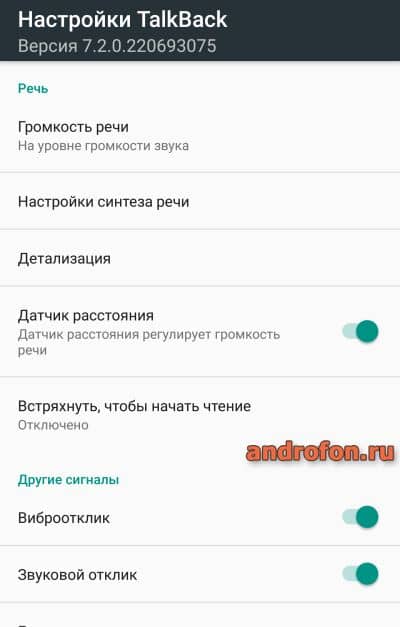
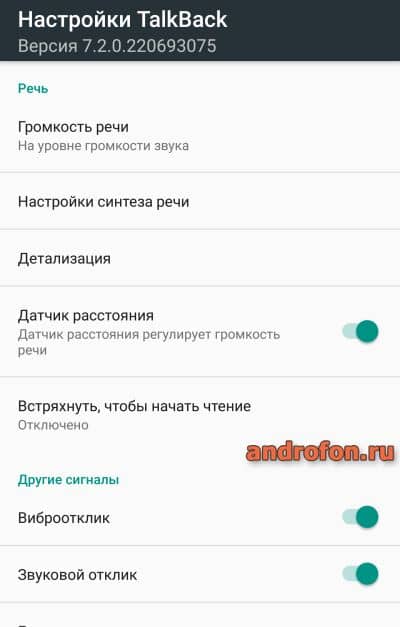
Приложение бесплатное, без рекламы и доступно по умолчанию в ОС Android. Так же программа регулярно обновляется, где исправляются ошибки и вносятся новые возможности и настройки. Среди настраиваемых параметров стоит выделить:
- Громкость речи, при озвучивании.
- Выбор языка, скорости чтения и тональность.
- Детализацию озвучивания и порядок описания элементов.
- Увеличение или уменьшение громкости, при отдалении или приближении пользователя.
- Настройка жестов.
- Включение и отключение программы одним нажатием.
Основные возможности приложения
- Чтение информации: текст, пункты меню и т.д.
- Озвучивание нажимаемых букв при наборе текста.
- Озвучивание информации при входящем вызове – имя и номер телефона. Так же чтение содержимого из СМС.
- Озвучивание контактов при пролистывании в телефонной книге.
- Информирование только что запущенного приложения.
- При наличии датчика расстояния, доступно автоматическое увеличение громкости озвучивания при отдалении, либо наоборот, уменьшение громкости при приближении к телефону.
- Управление жестами для облегчения навигации или работы с приложением.
Практическое использование программы TalkBack
Рассмотрим три распространенных примеров использования функции TalkBack, при решении повседневных задач:
- При управлении автомобилем, приложение позволит не отвлекаться на входящие звонки и сообщения, включая рекламу рассылаемую провайдерами и банками. Утилита сообщит, кто звонит или прочтет входящее сообщение.
- Функция озвучивания текста, пригодится любителям чтения книг. Пока программа читает указанный текст, владелец может принять удобное положение и закрыть глаза, что позволит отдохнуть. Причем для озвучивания необязательно иметь на устройстве книгу. Приложение TalkBack так же озвучивает статьи, новости и другую информацию в браузере или открытом приложении.
- Программа TalkBack пригодна и для учебы. Например, утилита позволит развить навыки быстрой записи под диктовку, за счет регулирования скорости чтения. Ещё поможет в изучении иностранных языков.
Как включить или отключить программу TalkBack
Инструкция для смартфонов с чистым Android
- Откройте системные настройки.
- Опуститесь вниз до раздела «Специальные возможности».
- В новом окне, программа TalkBack первая в списке.
- Для активации переведите рычаг в правое положение. Тут же имеется настройка TalkBack.
- Что бы деактивировать или повторно активировать программу TalkBack, включите функцию быстрой активации. Для быстрого включения или отключения, понадобится одновременно зажать обе кнопки громкости.
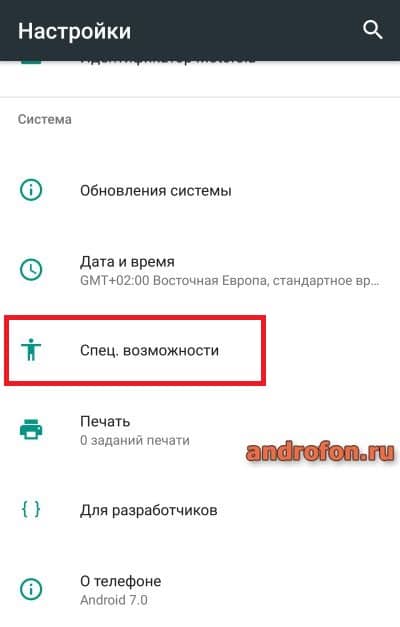
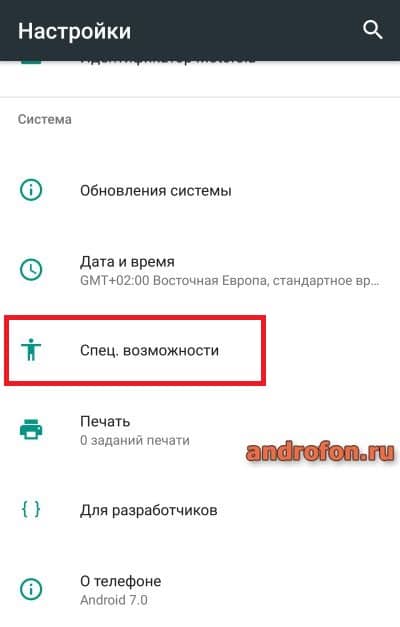


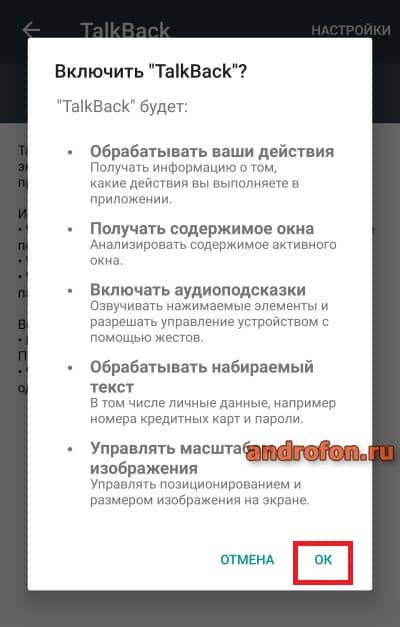
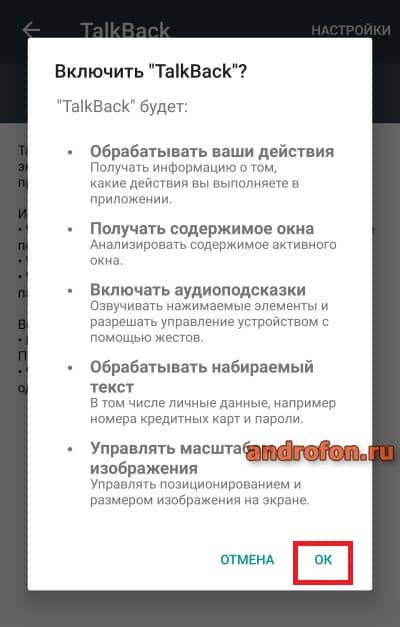
Инструкция для смартфонов с оболочкой MIUI
- Откройте системные настройки.
- Опуститесь до раздела «Расширенные настройки».


- На следующей странице откройте пункт «Специальные возможности», где активируйте TalkBack.
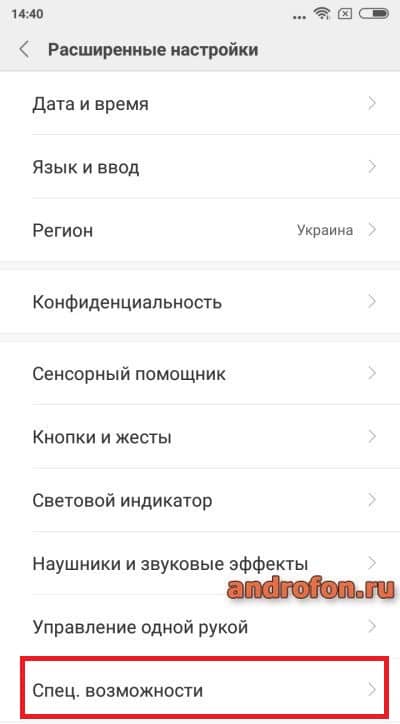
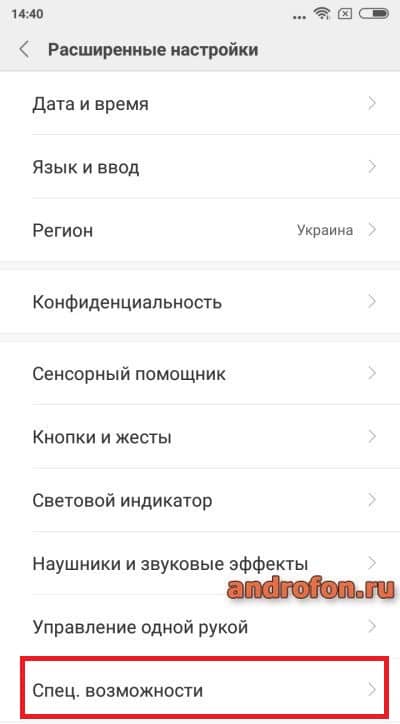
В некоторых моделях Xiaomi с оболочкой MIUI 8, пункт «Расширенные настройки» называется «Дополнительно».
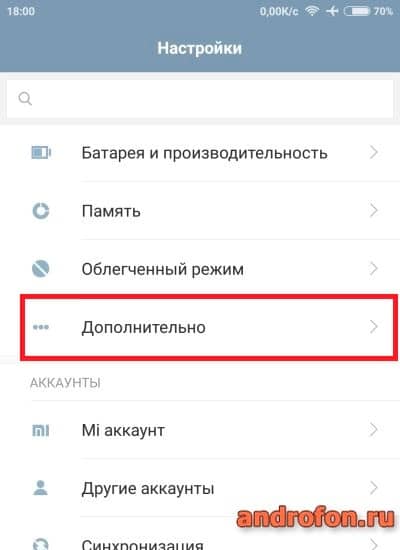
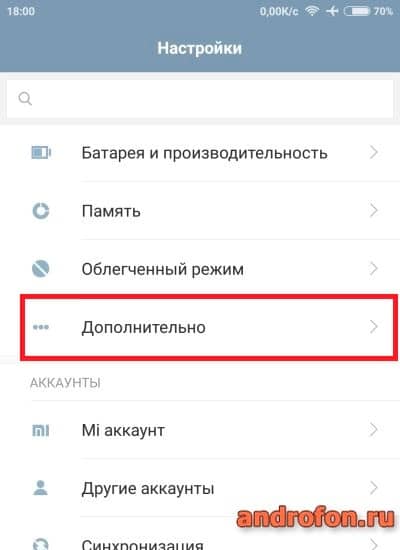
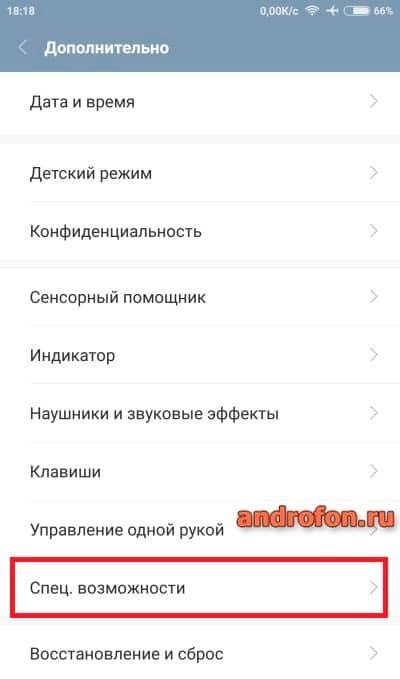
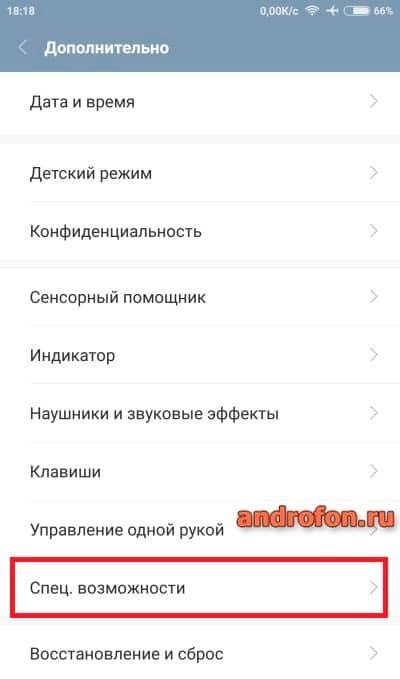


Вывод
В статье подробно описано, что это за программа TalkBack, назначение и основные возможности приложения. Так же описаны примеры практического применения утилиты. Инструкция по включению и отключению TalkBack, на чистом Android и в оболочке MIUI.
Приложение TalkBack полезно, как людей с ограниченными возможностями, так и для решения повседневных задач. Программа пригодится водителям, пользователям для озвучивания статей и новостей в браузере, либо литературных воспроизведений, а так же в учебе.
А вы пользуетесь программой TalkBack? Напишите в комментариях, как приложение помогает вам решать повседневные задачи.
Post Views:
17
Talkback на Андроид: что это за программа?

Talkback — это специальное приложение, установленное на Android по-умолчанию (актуально для большинства прошивок). Очень полезное приложение, созданное для людей, имеющих проблемы со зрением. В чем его суть?
Talkback позволяет озвучивать буквально все действия, которые производятся на смартфоне. Например, при нажатии на ту или иную клавишу, пользователь будет слышать, что это за клавиша. Так, при нажатии на приложение озвучивается название приложения.
Основные функции Talkback:
- Преобразование текста в речь или речи в текст.
- Озвучивание всех клавиш, на которые нажимает пользователь.
- Озвучивание информации о входящем звонке.
- Чтение файлов на устройстве. Например, Talkback может читать и озвучивать текст в браузере.
- Существует возможность программирования определенных клавиш для того или иного действия.
- Возможность использования различных языков.
- Создание отчета о действиях на устройстве.
- Возможность активации дополнительных возможностей для работы с устройством.
Разумеется, это далеко не все функции Talkback, но вы и так легко можете удостовериться, что приложение очень полезное.
Обращаем ваше внимание, что в зависимости от прошивки вашего аппарата, Talkback по-умолчанию может работать по разному. Так, на одной версии прошивки все действия сопровождаются сигналами, на другой же — озвучиваются. Впрочем, это можно изменить с помощью настроек.
А как отключить это приложение? Рассмотрим два случая: для смартфона на базе Android без надстроек и для Samsung Galaxy на базе TouchWiz. Начнем по порядку.
Первым делом нужно зайти в настройки.
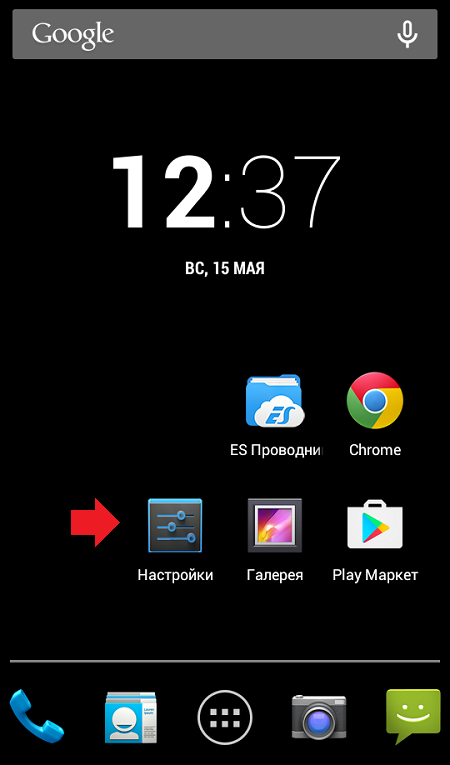
После найдите раздел «Специальные возможности» и откройте его.
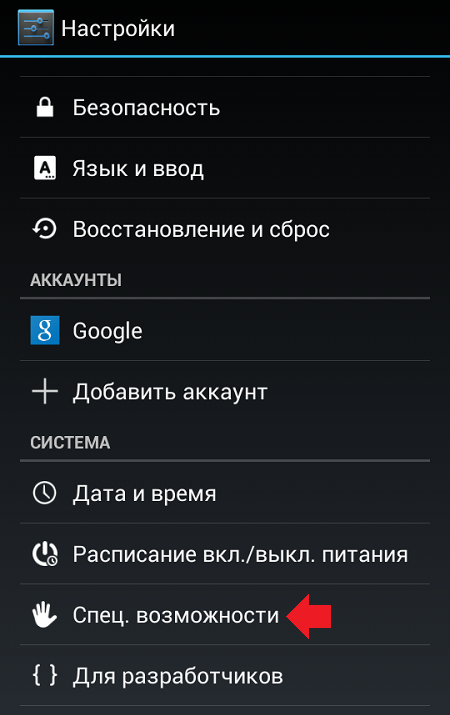
Здесь выберите Talkback.
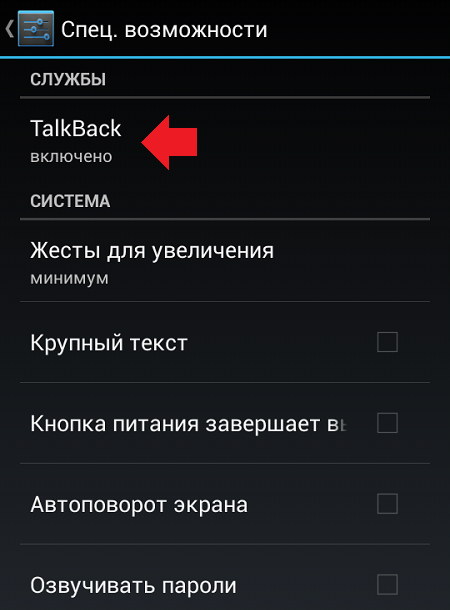
Отключите приложение, передвинув рычажок.
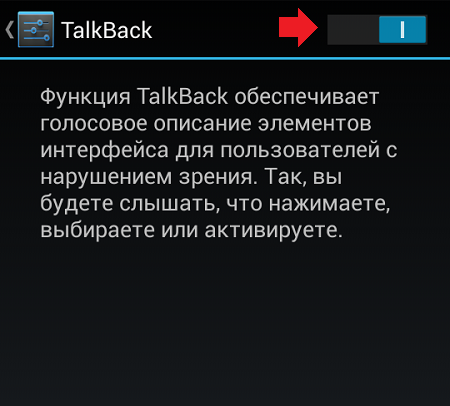
Подтвердите действие.
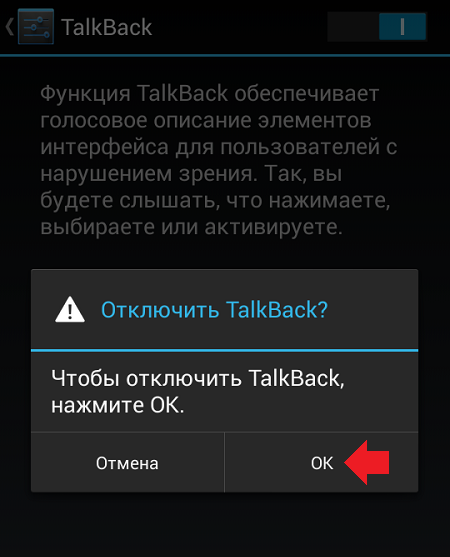
Теперь инструкция для Samsung Galaxy.
Заходим в настройки.
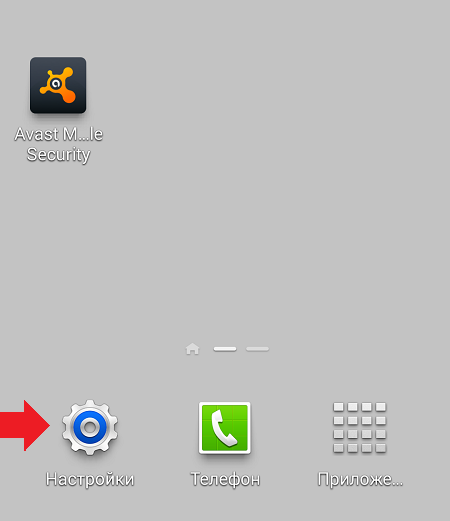
Также, как и в предыдущем случае, ищем раздел «Специальные возможности».
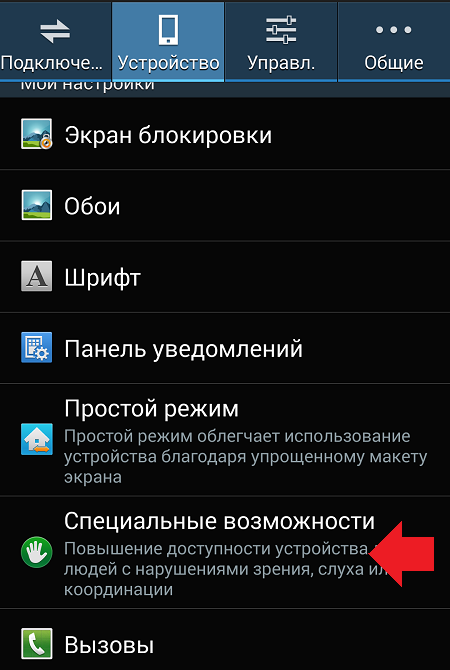
Находим Talkback.
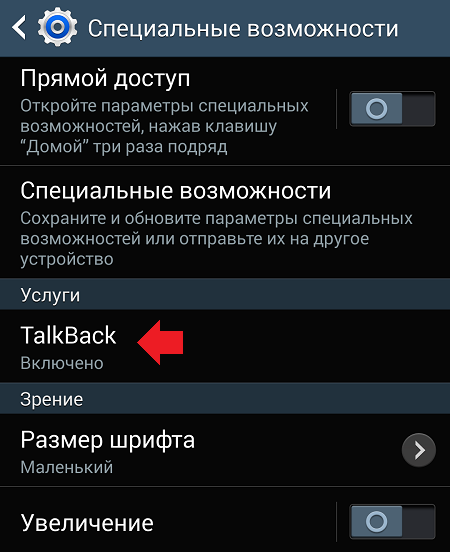
Переводим переключатель в положение Off.
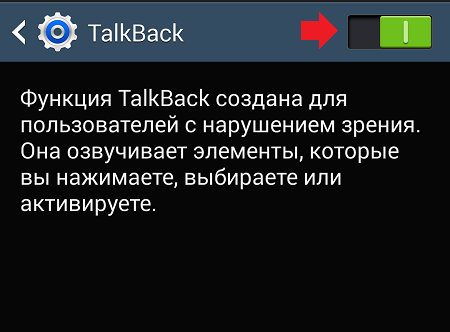
Подтверждаем действие.
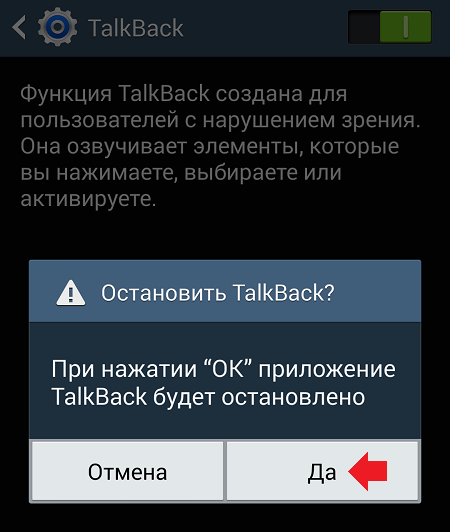
Talkback отключен.
что это за программа на Андроид и нужна ли она вам?
Talkback — приложение, предназначенное для людей с плохим зрением, обеспечивающая озвучивание текста, возможность управления жестами и другие функции. С помощью софта можно управлять телефоном или планшетом, не глядя на экран. Ниже рассмотрим, что такое Talkback на Андроид, выделим функции и особенности приложения, рассмотрим аналоги ПО и отзывы людей.
Почему Talkback установлен на многих телефонах по умолчанию
Компания Гугл заботится о пользователях с ограниченными способностями. Среди владельцев аппаратов с Андроид много людей, имеющих проблемы со зрением. Они не всегда могут скачать Talkback, поэтому программа установлена по умолчанию и сразу доступна для использования (иногда требуется активация). Если человеку не нравится софт или в нем нет необходимости, он вправе его отключить через настройки или удалить полностью.


Функции и возможности приложения
После ребрендинга Talkback вошел в пакет Android Accessibility Suite. Но это не уменьшило, а только расширило функционал софта, признанного помочь людям с проблемами зрения. Программа имеет удобный интерфейс с возможностью быстрого задания настроек. Главные функции Talkback для Андроид:
- воспроизведение текстовой информации;
- распознавание речи и ее преобразование в текст;
- набор сообщений и озвучивание сработанных кнопок;
- прочтение текста на браузере и в редакторе;
- управление жестами;
- озвучивание приложений;
- возможность работы с помощью горячих клавиш;
- озвучивание сведений о звонящем при получении входящего сигнала;
- задание индивидуальных настроек.
Во многих смартфонах с Андроид встроен датчик контроля расстояния, который применяется для контроля громкости. Во время прослушивания речи можно менять тон. Для чтения информации достаточно стряхнуть аппарат. Для выбора интересующего текста достаточно одного нажатия. После обновления Talkback появилась опция быстрого поиска и автоматический переход к следующем экрану.
Вам может быть интересно:
При желании можно поменять настройки дисплея — увеличить картинку, поменять шрифт или масштаб, внести изменения в цвет или уровень контраста. Для управления аппаратом на Андроид можно использовать функции Switch Access или Voice Access. В первом случае программа помогает давать команды на Андроид с помощью клавиатуры, а вторая — с применением голосовых команд.
Рассматривая возможности Talkback, что это за программа, нужно упомянуть о дополнительной функции — подключении брайлевского экрана к аппарату с помощью блутуз. Это упрощает работу с текстовой информацией. При необходимости на дисплей выводятся субтитры, в которых можно настраивать размер шрифта, язык и другие данные. Предусмотрены функции прямой расшифровки, усилителя звука и общения с помощью текста во время диалога с другим человеком.


Принцип работы
Приложение Google Talkback на Андроид — это универсальное решение для работы на планшете или смартфоне при наличии проблем со зрением. Разработчики создали программу для озвучивания всего, что происходит на экране. Софт использует встроенные в устройство системы, чтобы контролировать расстояние, распознавать звуки и жесты пользователя. В частности, программа определяет разные типы жестов (угловые, двумя пальцами и т. д.). Иными словами, человек получает надежного помощника в работе с аппаратом.
Рассмотрим, как включить Talkback на смартфоне с Андроид. Выделяются следующие варианты:
- С помощью кнопок громкости. Сработайте и удерживайте клавиши регулирования громкости 3 секунды. При первой активации Андроид потребует подтвердить установки.
- Через настройки. Войдите в соответствующий раздел, перейдите в секцию специальных возможностей и найдите название Talkback. Переведите тумблер в позицию включения. На завершающем этапе нажмите ОК. Такой подход актуален для Андроид выше 4.0 версии. Для «четверки» после срабатывания ОК нужно вернуться на прошлую страницу и включить опцию изучения касанием. Если на телефоне установлен Андроид 3.2 и ниже, поставьте отметки в функциях специальных возможностей и Talkback.
- При первом включении. Для телефонов с Андроид 4.1 и выше прикоснитесь к экрану двумя пальцами и удерживайте их в такой позиции до появления руководства пользования. Для более старых версий нужно начертить на дисплее прямоугольник. Успех активации подтверждается соответствующим сигналом.
Следующий вопрос об Talkback — как пользоваться приложением. После включения софта управление происходит на интуитивном уровне. Для озвучивания элементов на экране устройства с Андроид достаточно провести пальцем по экрану, а для получения названия изображения — дважды нажать на него. Для поиска по экрану нужно провести пальцем вниз, а потом вправо. Существует также целая инструкция по управлению жестами. Все действия для пользователя описаны в инструкции для пользователей Talkback на Андроид.


Аналоги программы
При скачивании набора Android Accessibility Suite пользователь получает набор сервисов, предназначенных для людей с плохим зрением. Среди них Talkback, озвучивание при нажатии, Switch Access и другие. ПО уникально в своем роде, поэтому не имеет аналогов с позиции функциональности. Но существует ряд других приложений, предназначенных для пользователей с проблемами зрения:
- Говорящие карточки — озвучивание более 200 типов карточек на многих языках. Предусмотрена возможность создания своих элементов. Ребенок нажимает на выбранную карту, а система озвучивает ее. В дальнейшем ПО помогает формировать фразы и предложения.


- Spread Sign — приложение-словарь для Андроид, в который входит больше 200 000 слов, переведенных на язык жестов. Всего поддерживается 35 языков. Программа предназначена для людей, имеющих проблемы со слухом и зрением.


- Болтун — программа, которая озвучивает информацию из приложений Андроид, проговаривает СМС и тексты.


Существуют и другое ПО, но по своему функционалу оно отстает от Talkback или имеют другое назначение.
Как отключить
Среди обычных пользователей ведутся дискуссии о пользе Talkback — нужна ли эта программа. Ее актуальность не вызывает сомнений для людей с плохим зрением. В ином случае опцию Talkback можно отключить через настройки или просто удалить. В последнем случае потребуются права суперадминистратора, ведь программа устанавливается по умолчанию на Samsung и другие устройства.
Отзывы
Пользу Talkback на Андроид трудно переоценить. Если анализировать отзывы пользователей, они отмечают пользу приложения при наличии проблем со зрением, быстрое преобразование текста в звук, называние кнопок, предоставление информации о входящем звонке. Кроме того, программа позволяет читать файлы на устройстве или озвучивать текст в любом виде браузера. Большой плюс — возможность программировать кнопки самостоятельно для выполнения определенных действий. Поддерживается несколько языков, доступна активация дополнительных возможностей.
Вторая категория людей не понимает, для чего нужен Talkback. Они считают софт ненужным дополнением. Действительно, при отсутствии проблем со зрением программа для Андроид будет только мешать. Ее можно отключить или удалить при наличии root-прав. Но для начала стоит изучить ее возможности. Бывают ситуации, когда Talkback полезна и для людей с острым зрением.


что это за программа на Android и как ей пользоваться
В данной статье я расскажу для чего нужна программа TalkBack на вашем телефоне или планшете Андроид, а так же научимся ей пользоваться.
Данная статья подходит для всех брендов, выпускающих телефоны на Android 10/9/8/7: Samsung, HTC, Lenovo, LG, Sony, ZTE, Huawei, Meizu, Fly, Alcatel, Xiaomi, Nokia и прочие. Мы не несем ответственности за ваши действия.
Внимание! Вы можете задать свой вопрос специалисту в конце статьи.
Что такое TalkBack?
TalkBack – это программа, которая озвучивает все ваши действия на Андроид гаджете. Приложение является службой Гугл, оно встроено по умолчанию в операционную систему Андроид. TalkBack обновляется автоматически и каждый раз совершенствуется.
Данная служба будет отличным способом для слабовидящих пользователей работать со всеми функциями гаджета в полном объеме. Еще TalkBack подойдет автолюбителям, чтобы не отвлекаться от дороги.
Основные функции Talkback
- Приложение озвучивает каждую клавишу при наборе текста.
- Преобразование речи в текст и наоборот.
- Озвучивание запускаемых или выделенных тапом приложений.
- Во время каждого входящего вызова озвучиваются данные о звонящем. Еще имеется автопрокрутка списков контактов.
- Пользователь может выбрать подходящее сочетание кнопок для определенного действия.
- Управление жестами.
- Программа способна прочитать любой текст, который находится в браузере или в текстовом файле.
- При помощи датчика расстояния можно регулировать громкость и тон звука.
В действительности функционал утилиты существенно больше описанного. Пользователю не составит труда определить, как функционирует данная программа. Прокрутка при активированном приложении производится двумя пальцами.
TalkBack – это довольно специфичное приложение, поэтому здоровому человеку оно может не пригодится. Из-за постоянного озвучивания действий утилита быстро надоедает, пользователи ее сразу стараются отключить на гаджетах.
Как пользоваться Talkback?
В настройках приложения имеется понятная и подробная инструкция, которую легко использовать. Зачастую пользователи обучаются быстро и успешно работают с утилитой.
Здесь самое сложное – это привыкнуть, для активации любого действия от пользователя требуется двойное нажатие на клавишу или кнопку, а работа с сенсорным дисплеем должна осуществляться двумя пальцами.
Читайте На Android не работает сенсорный экран
Рассмотрим самые популярные и полезные возможности программы:
- Опция «Изучение касанием» позволяет произносить название программы при однократном касании на экране его ярлыка. Для запуска выбранной программы его просто нужно коснуться.
- «Озвучить фонетические символы». Функция полезная, она позволяет на виртуальной клавиатуре распознавать символы. Коснувшись на клавиатуре букву, пользователь услышит слово, на которую оно начинается.
- «Встряхнуть, чтобы читать». Встряхнув устройство, пользователь сможет активировать чтение текста с экрана гаджета в голос.
Как включить TalkBack?
Когда софт будет активирован, в т. ч. с применением функции быстрое включение, Talkback сможет давать уведомления вибрацией, голосом и звуком о событиях, с экрана гаджета читать текст. Во время первого запуска требуется к устройству подключить наушники, затем это делать не надо, изменив настройки.
Чтобы запустить приложение, нужно к экрану настройки прикоснуться двумя пальцами и придержать их. Планшет или смартфон данную команду распознает, и активирует. Для активации программы на устройстве с системой Андроид 4.0 необходимо изобразить замкнутый треугольник на экране настройки.
Разблокировка программы
Если на девайсе активировано приложение Talkback, его разблокировать можно двумя методами. Для этого следует двумя пальцами провести снизу-вверх по дисплею и, если потребуется, указать код разблокировки.
Второй способ заключается в использовании аудио подсказки. Необходимо найти кнопку разблокировки, расположенную посередине нижней части дисплея, после чего дважды нажать на нее.
Узнайте что делать, если Забыл графический ключ (пароль) Android для разблокировки экрана
Как остановить Talkback?
В настройках утилиты можно приостановить ее функционирование. Выполняется это по инструкции:
- Раскрываем контекстное меню программы.
- Выбираем «Приостановить отзывы». Располагается данные пункт в верхнем левом углу кругового меню.
- Потом это действие следует подтвердить.
При необходимости можно снять галочку «Всегда отображать данное предупреждение», что в дальнейшем позволит работу программы приостанавливать сразу.
Отключаем Talkback на Android
Отключить программу довольно просто. Рассмотрим способы для гаджета на Андроид без поднастроек и для устройства Samsung Galaxy на основе TouchWiz.
Инструкция для Андроид без поднастроек:
Инструкция для Samsung Galaxy:
Программа Talkback отключена.
что это за программа и как ее использовать
В наше время на разномастном рынке мобильных гаджетов и программного обеспечения к ним для того, чтобы держать высокую планку, производителям необходимо не только вкладывать в свой продукт расходы на рекламу, пиар и дорогостоящие комплектующие, но и учитывать особенности любого сегмента клиентской аудитории. Одним из таких нестандартных приложений для операционной системы Андроид и является Talkback.

Talkback – что это?
Данное приложение является незаменимым помощником для людей со слабым зрением или же с полным его отсутствием. Функцию Talkback можно найти практически в любом Андроид-смартфоне. Активировать её и пользоваться или же оставить в отключённом состоянии – выбор каждого отдельного пользователя. Рассмотрим же особенности и функции этой программы.
- Озвучивание операций с Андроид-устройством. Это значит, что практически все ваши «телодвижения», все действия, совершаемые с телефоном, программа будет озвучивать голосом либо другими сигналами. Громкость этих самых сигналов вы сможете отрегулировать отдельно либо же синхронизировать их с общей громкостью телефона, и тогда она всегда будет подконтрольна вам с помощью качелек громкости вашего девайса.
- Воспроизведение текста с дисплея смартфона. Всё, что написано в файле электронной книги, на странице браузера или же содержимое СМС будет озвучиваться. Громкость голоса и его темп можно настраивать под себя.
- Трансформация речи пользователя в текст. Эта функция практически обратна предыдущей. Здесь уже сам пользователь может формировать своим голосом поисковые запросы в браузере, отдавать несложные голосовые команды или же надиктовать сообщения для друзей и коллег. Рекомендуется говорить желаемые команды спокойно и внятно.
- Запись действий, которые происходят на устройстве, с дальнейшим просмотром. Если почти каждый пользователь смартфона знает, что скриншот – это фотография экрана смартфона, на которой отображается в точности всё, что видит пользователь на дисплее в момент фотографии, то для людей, использующих Talkback, существует ещё и видеозапись производимых с гаджетом действий.
- Интернациональность приложения, так как сервис Talkback поддерживает множество языков, среди которых английский, японский, китайский, русский и многие другие.
- Сигнализация и справка о входящих звонках, сообщениях. Программа уведомит вас звуком о звонящем или написавшем вам абоненте. Это далеко не полный перечень возможностей данного приложения на Андроиде. Давайте же ещё раз уточним, что такое Talkback? Дословно с английского языка переводится как «отвечать», «говорить в ответ», «давать обратную связь». Это помощник людям с ограниченными зрительными возможностями, который может озвучивать практически всё, что происходит на экране, и в определённой степени превращать голос говорящего владельца в команды.

Однако стоит также отметить, что использование приложения значительно изменит сами принципы управления смартфоном. Настолько сильно, что людям без проблем со зрением оно может показаться не только не нужным, но и где-то даже усложняющим взаимодействия с гаджетом. В частности, процесс выбора той или иной пиктограммы приложений при активации данной функции будет осуществляться сначала выделением нужного ярлыка, а затем – двойным нажатием на пиктограмму. Прокрутки списков текста или пролистывание меню будет выполняться не так бегло, как привыкли пользователи обычного режима смартфонов. Да ещё и не одним, а двумя пальцами. В сравнении со стандартными действиями некоторым всё это может показаться действительно излишней морокой и тратой времени.
Потому, если у обладателя Андроид-девайса всё в порядке со зрением, необходимость и полезность данной программы практически сводится к нулю.
При особом желании сервис Talkback можно даже удалить насовсем. Для этого понадобится установить root-права на ваше устройство. Но это само по себе является весьма непростым и в какой-то мере даже опасным для телефона действием.
Как включить Talkback
Для желающих попробовать приложение в деле есть пара способов его активации:
- в момент самого первого включения девайса;
- в дальнейшей эксплуатации устройства обратиться к разделу «Специальные возможности».

Первый вариант подразумевает активацию нашего приложения непосредственно после покупки нового устройства либо же после сброса устройства до заводских настроек. Чтобы это совершить, необходимо нажать на дисплей вашего телефона двумя пальцами с дальнейшей задержкой их на пару секунд. Затем последует звуковой либо же вибросигнал и откроется меню пользователя с последующими настройками приложения.
Второй вариант можно выполнить в любой момент, просто посетив меню настроек смартфона и найдя там (чаще всего – где-то в конце списка) пункт «Специальные возможности», найти и выбрать там TalkBack, перетащить ползунок на позицию «Вкл», подтверждая свои манипуляции нажатием «Ок». Чтобы запустить работу этого усердного помощника для плохо видящих людей, нужно теперь просто зажать кнопку включения на телефоне, после звука или же вибрации отпустить её, а потом нажать на экран смартфона двумя пальцами одновременно и держать так до появления следующего звукового сигнала.
Готово, TalkBack включён и готов выполнять возлагаемые на него пользователем задачи. К некоторым особенностям придётся какое-то время приноравливаться, но в целом – при слабом зрении вы получите надёжного помощника в виде этого весьма полезного программного обеспечения.
Объявление типа элемента двусторонней связи Android
Переполнение стека
- Около
Товары
- Для команд
Переполнение стека
Общественные вопросы и ответыПереполнение стека для команд
Где разработчики и технологи делятся частными знаниями с коллегамиВакансии
Программирование и связанные с ним технические возможности карьерного ростаТалант
Нанимайте технических специалистов и создавайте свой бренд работодателяРеклама
Обратитесь к разработчикам и технологам со всего мира- О компании
.
новейших вопросов обратной связи — Stack overflow на русском
Переполнение стека
- Около
Товары
- Для команд
Переполнение стека
Общественные вопросы и ответыПереполнение стека для команд
Где разработчики и технологи делятся частными знаниями с коллегамиВакансии
Программирование и связанные с ним технические возможности карьерного ростаТалант
Нанимайте технических специалистов и создавайте свой бренд работодателяРеклама
Обратитесь к разработчикам и технологам со всего мира- О компании
Загрузка…
.
android — отключить двустороннюю связь с кодом
Переполнение стека
- Около
Товары
- Для команд
Переполнение стека
Общественные вопросы и ответыПереполнение стека для команд
Где разработчики и технологи делятся частными знаниями с коллегамиВакансии
Программирование и связанные с ним технические возможности карьерного ростаТалант
Нанимайте технических специалистов и создавайте свой бренд работодателяРеклама
Обратитесь к разработчикам и технологам со всего мира- О компании
Загрузка…
- Авторизоваться
зарегистрироваться текущее сообщество
.
Android TalkBack постоянно повторяет «Служба [название моего приложения]»
Переполнение стека
- Около
Товары
- Для команд
Переполнение стека
Общественные вопросы и ответыПереполнение стека для команд
Где разработчики и технологи делятся частными знаниями с коллегамиВакансии
Программирование и связанные с ним технические возможности карьерного ростаТалант
Нанимайте технических специалистов и создавайте свой бренд работодателяРеклама
Обратитесь к разработчикам и технологам со всего мира- О компании
.